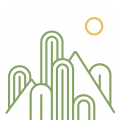win7系统电脑磁盘怎么清理?win7系统磁盘清理的方法
2023-03-03 小wei
win7系统电脑磁盘怎么清理?当小伙伴们的电脑磁盘出现了很多垃圾文件的情况的时候要怎么操作才能清理干净呢?现在还是有很多小伙伴都不清楚,今天就为小伙伴们带来详细的操作步骤,通过进入系统工具中就能进行磁盘清理,下面就为小伙伴们介绍一下win7电脑磁盘清理方法的介绍内容,希望能够帮到小伙伴们!

win7系统磁盘清理的方法
1、首先点击桌面开始菜单图标,然后点击所有程序。
2、在附件文件中找到系统工具的文件夹,然后选择磁盘清理。
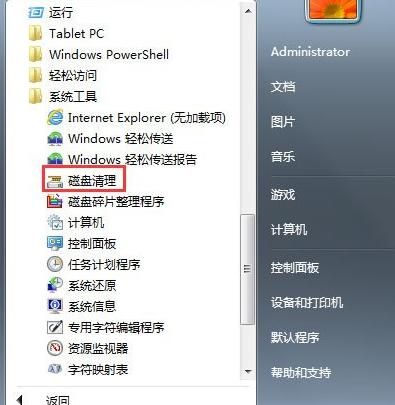
3、接着我们会看到下图所示的一个界面,我们之家点击确定以清理C盘,如果想要清理其它磁盘可以下拉选择其它磁盘操作。

4、点击确定之后系统就会自动帮我们整理C盘上的垃圾文件了,所需时间根据你电脑的垃圾文件多少决定,耐心等待即可。

5、系统整理好文件后,就会列出电脑该磁盘上的垃圾文件,选择自己需要清除的垃圾文件即可,如果你不确定哪些是否垃圾文件,直接按默认选项清理即可。
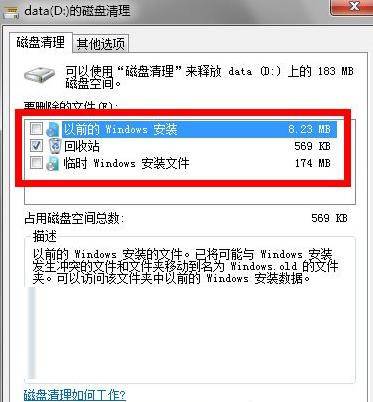
6、这个时候系统就会自动帮你清理磁盘上的垃圾文件了,清理完毕后如果你还想检查其它磁盘上的情况,可以重复上述步骤。